如何使用Edraw Max设计工具绘制光线散射图形
来源:网络收集 点击: 时间:2024-05-12【导读】:
光线散射图,类似太阳光一样,向四周扩散开来。Edraw Max中的图形模板可以制作出类似光线散射图形,变换着光线散射图的颜色和透明度。下面利用一个实例说明使用Edraw Max设计制作出光线散射图,操作如下:工具/原料moreEdraw Max截图工具方法/步骤1/6分步阅读 2/6
2/6 3/6
3/6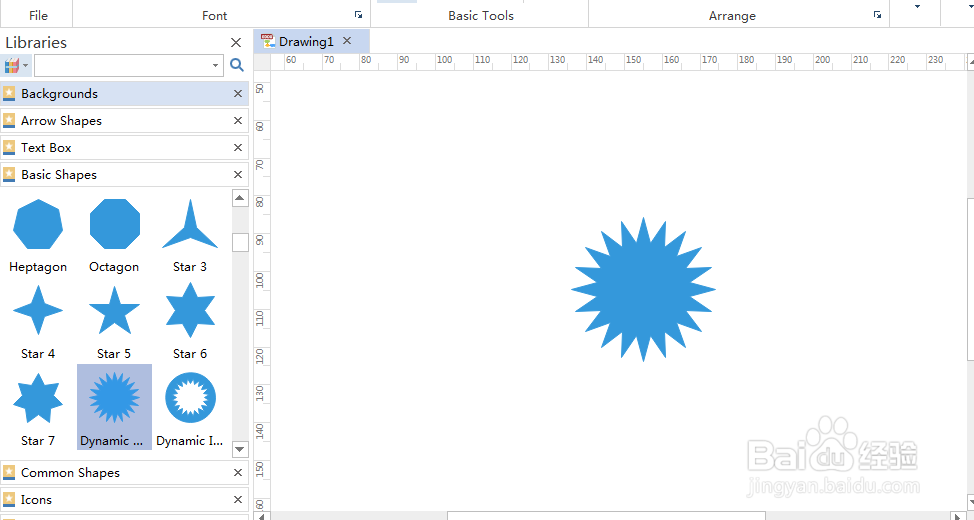 4/6
4/6 5/6
5/6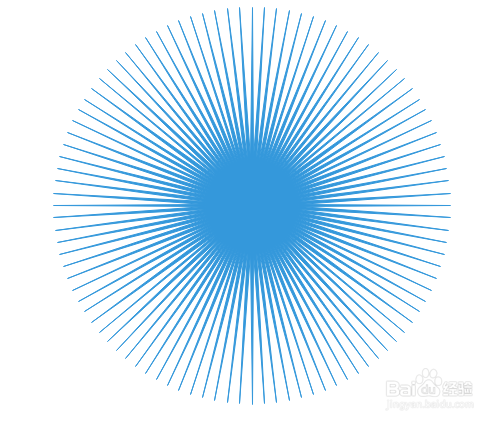 6/6
6/6 注意事项
注意事项
第一步,双击打开Edraw Max设计工具,依次操作“New---Basic Diagram---Block Diagram”,如下图所示:
 2/6
2/6第二步,点击“Create”创建空白的画布,查看块状图形模板元素,如下图所示:
 3/6
3/6第三步,在“Basic Shapes”中找到动态图形模型,拖曳一个到画布上,如下图所示:
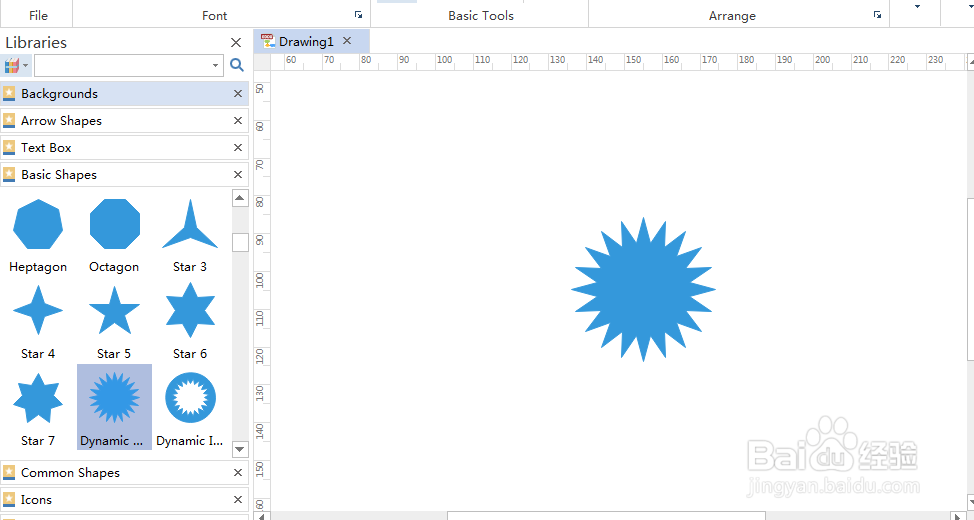 4/6
4/6第四步,可以根据需要修改散射图形的散射线条数,默认是显示20个,修改成“100”,如下图所示:
 5/6
5/6第五步,调整光线散射图的颜色背景图,修改这个图形的透明度,如下图所示:
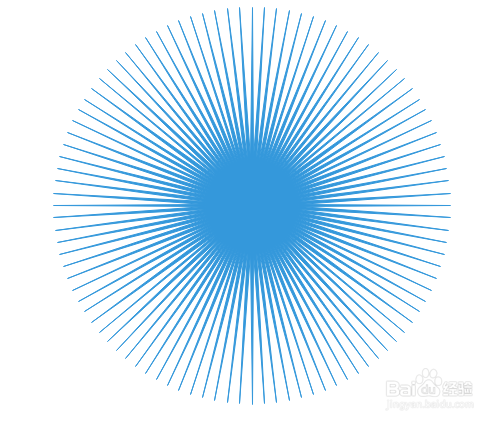 6/6
6/6第六步,再次选择被操作的对象,修改光线散射图形的中心点和线条颜色,如下图所示:
 注意事项
注意事项注意Edraw Max光线散射图形的绘制方法
注意了解涉及到这些图形的基本元素
图形设计软件设计工具版权声明:
1、本文系转载,版权归原作者所有,旨在传递信息,不代表看本站的观点和立场。
2、本站仅提供信息发布平台,不承担相关法律责任。
3、若侵犯您的版权或隐私,请联系本站管理员删除。
4、文章链接:http://www.1haoku.cn/art_746413.html
 订阅
订阅